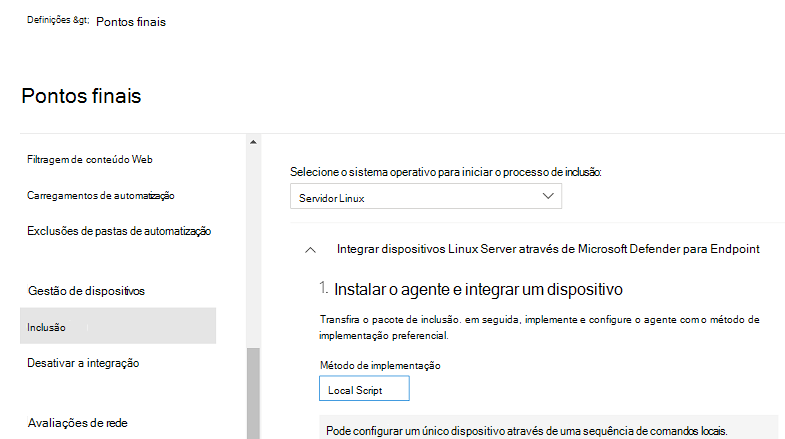Implementar manualmente o Microsoft Defender para Endpoint no Linux
Aplica-se a:
- API do Microsoft Defender para Endpoint 1
- Microsoft Defender para Endpoint Plano 2
- Microsoft Defender XDR
Quer experimentar o Defender para Ponto Final? Inscrever-se para uma avaliação gratuita.
Sugestão
Está à procura de orientações avançadas sobre a implementação do Microsoft Defender para Endpoint no Linux? Veja Guia de implementação avançada no Defender para Endpoint no Linux.
Este artigo descreve como implementar manualmente o Microsoft Defender para Endpoint no Linux. Uma implementação bem-sucedida requer a conclusão de todas as seguintes tarefas:
- Pré-requisitos e requisitos de sistema
- Configurar o repositório de software linux
- Instalação da aplicação
- Transferir o pacote de inclusão
- Configuração do cliente
Pré-requisitos e requisitos de sistema
Antes de começar, consulte Microsoft Defender para Endpoint no Linux para obter uma descrição dos pré-requisitos e requisitos de sistema para a versão atual do software.
Aviso
Atualizar o sistema operativo para uma nova versão principal após a instalação do produto requer a reinstalação do produto. Tem de Desinstalar o Defender para Endpoint existente no Linux, atualizar o sistema operativo e, em seguida, reconfigurar o Defender para Endpoint no Linux ao seguir os passos abaixo.
Configurar o repositório de software linux
O Defender para Endpoint no Linux pode ser implementado a partir de um dos seguintes canais (indicado como [canal]): insiders-fast, insiders-slow ou prod. Cada um destes canais corresponde a um repositório de software Linux. As instruções neste artigo descrevem a configuração do dispositivo para utilizar um destes repositórios.
A escolha do canal determina o tipo e a frequência das atualizações que são oferecidas ao seu dispositivo. Os dispositivos no insider-fast são os primeiros a receber atualizações e novas funcionalidades, seguidos posteriormente por insiders-slow e por último por prod.
Para pré-visualizar as novas funcionalidades e fornecer feedback antecipado, recomenda-se que configure alguns dispositivos na sua empresa para utilizarem insiders fast ou insiders-slow.
Aviso
Mudar o canal após a instalação inicial requer que o produto seja reinstalado. Para mudar o canal de produto: desinstale o pacote existente, volte a configurar o dispositivo para utilizar o novo canal e siga os passos neste documento para instalar o pacote a partir da nova localização.
Script do instalador
Enquanto discutimos a instalação manual, em alternativa, pode utilizar um script bash do instalador automatizado fornecido no nosso repositório público do GitHub. O script identifica a distribuição e a versão, simplifica a seleção do repositório correto, configura o dispositivo para solicitar o pacote mais recente e combina os passos de instalação e integração do produto.
> ./mde_installer.sh --help
usage: basename ./mde_installer.sh [OPTIONS]
Options:
-c|--channel specify the channel from which you want to install. Default: insiders-fast
-i|--install install the product
-r|--remove remove the product
-u|--upgrade upgrade the existing product
-o|--onboard onboard/offboard the product with <onboarding_script>
-p|--passive-mode set EPP to passive mode
-t|--tag set a tag by declaring <name> and <value>. ex: -t GROUP Coders
-m|--min_req enforce minimum requirements
-w|--clean remove repo from package manager for a specific channel
-v|--version print out script version
-h|--help display help
Leia mais aqui.
RHEL e variantes (CentOS, Fedora, Oracle Linux, Amazon Linux 2, Rocky e Alma)
Instale
yum-utilsse ainda não estiver instalado:sudo yum install yum-utilsNota
A sua distribuição e versão e identificam a entrada mais próxima (por principal e, em seguida, secundária) da mesma
https://packages.microsoft.com/config/rhel/em .Utilize a tabela seguinte para ajudar a orientá-lo na localização do pacote:
Distribuição & versão Pacote Para Alma 8.4 e superior https://packages.microsoft.com/config/alma/8/prod.repo Para Alma 9.2 e superior https://packages.microsoft.com/config/alma/9/prod.repo Para RHEL/Centos/Oracle 9.0-9.8 https://packages.microsoft.com/config/rhel/9/prod.repo Para RHEL/Centos/Oracle 8.0-8.9 https://packages.microsoft.com/config/rhel/8/prod.repo Para RHEL/Centos/Oracle 7.2-7.9 & Amazon Linux 2 https://packages.microsoft.com/config/rhel/7.2/prod.repo Para o Amazon Linux 2023 https://packages.microsoft.com/config/amazonlinux/2023/prod.repo Para Fedora 33 https://packages.microsoft.com/config/fedora/33/prod.repo Para Fedora 34 https://packages.microsoft.com/config/fedora/34/prod.repo Para Rocky 8.7 e superior https://packages.microsoft.com/config/rocky/8/prod.repo Para Rocky 9.2 e superior https://packages.microsoft.com/config/rocky/9/prod.repo Nos seguintes comandos, substitua [versão] e [canal] pelas informações que identificou:
sudo yum-config-manager --add-repo=https://packages.microsoft.com/config/rhel/[version]/[channel].repoSugestão
Utilize o comando hostnamectl para identificar informações relacionadas com o sistema, incluindo a versão [versão].
Por exemplo, se estiver a executar o CentOS 7 e quiser implementar o Defender para Endpoint no Linux a
prodpartir do canal:sudo yum-config-manager --add-repo=https://packages.microsoft.com/config/rhel/7/prod.repoEm alternativa, se quiser explorar novas funcionalidades em dispositivos selecionados, poderá querer implementar o Microsoft Defender para Endpoint no Linux num canal rápido para utilizadores do Insider :
sudo yum-config-manager --add-repo=https://packages.microsoft.com/config/rhel/7/insiders-fast.repoInstale a chave pública do Microsoft GPG:
sudo rpm --import https://packages.microsoft.com/keys/microsoft.asc
SLES e variantes
Nota
A sua distribuição e versão e identificam a entrada mais próxima (por principal e, em seguida, secundária) da mesma https://packages.microsoft.com/config/sles/em .
Nos seguintes comandos, substitua [distro] e [versão] pelas informações que identificou:
sudo zypper addrepo -c -f -n microsoft-[channel] https://packages.microsoft.com/config/[distro]/[version]/[channel].repo
Sugestão
Utilize o comando SPident para identificar informações relacionadas com o sistema, incluindo a versão [versão].
Por exemplo, se estiver a executar o SLES 12 e quiser implementar o Microsoft Defender para Endpoint no Linux a prod partir do canal:
sudo zypper addrepo -c -f -n microsoft-prod https://packages.microsoft.com/config/sles/12/prod.repo
Instale a chave pública do Microsoft GPG:
sudo rpm --import https://packages.microsoft.com/keys/microsoft.asc
Sistemas Ubuntu e Debian
Instale
curlse ainda não estiver instalado:sudo apt-get install curlInstale
libplist-utilsse ainda não estiver instalado:sudo apt-get install libplist-utilsNota
A sua distribuição e versão e identificam a entrada mais próxima (por principal e, em seguida, secundária) da mesma
https://packages.microsoft.com/config/[distro]/em .No seguinte comando, substitua [distro] e [version] pelas informações que identificou:
curl -o microsoft.list https://packages.microsoft.com/config/[distro]/[version]/[channel].listSugestão
Utilize o comando hostnamectl para identificar informações relacionadas com o sistema, incluindo a versão [versão].
Por exemplo, se estiver a executar o Ubuntu 18.04 e quiser implementar o Microsoft Defender para Endpoint no Linux a
prodpartir do canal:curl -o microsoft.list https://packages.microsoft.com/config/ubuntu/18.04/prod.listInstale a configuração do repositório:
sudo mv ./microsoft.list /etc/apt/sources.list.d/microsoft-[channel].listPor exemplo, se tiver escolhido
prodo canal:sudo mv ./microsoft.list /etc/apt/sources.list.d/microsoft-prod.listInstale o
gpgpacote se ainda não estiver instalado:sudo apt-get install gpgSe
gpgnão estiver disponível, instalegnupg.sudo apt-get install gnupgInstale a chave pública do Microsoft GPG:
- Para Debian 11 e anterior, execute o seguinte comando.
curl -sSL https://packages.microsoft.com/keys/microsoft.asc | gpg --dearmor | sudo tee /etc/apt/trusted.gpg.d/microsoft.gpg > /dev/null
Para Debian 12 e posterior, execute o seguinte comando.
curl -sSL https://packages.microsoft.com/keys/microsoft.asc | gpg --dearmor | sudo tee /usr/share/keyrings/microsoft-prod.gpg > /dev/null
Instale o controlador HTTPS se ainda não estiver instalado:
sudo apt-get install apt-transport-httpsAtualize os metadados do repositório:
sudo apt-get update
Mariner
Instale
dnf-plugins-corese ainda não estiver instalado:sudo dnf install dnf-plugins-coreConfigurar e Ativar os repositórios necessários
Nota
No Mariner, o Insider Fast Channel não está disponível.
Se quiser implementar o Defender para Endpoint no Linux a
prodpartir do canal. Utilize os seguintes comandossudo dnf install mariner-repos-extras sudo dnf config-manager --enable mariner-official-extrasEm alternativa, se quiser explorar novas funcionalidades em dispositivos selecionados, poderá querer implementar o Microsoft Defender para Endpoint no Linux num canal lento para utilizadores do Insider . Utilize os seguintes comandos:
sudo dnf install mariner-repos-extras-preview sudo dnf config-manager --enable mariner-official-extras-preview
Instalação da aplicação
RHEL e variantes (CentOS, Fedora, Oracle Linux, Amazon Linux 2, Rocky e Alma)
sudo yum install mdatp
Nota
Se tiver vários repositórios da Microsoft configurados no seu dispositivo, pode ser específico sobre qual o repositório a partir do qual instalar o pacote. O exemplo seguinte mostra como instalar o pacote a production partir do canal se também tiver o canal de insiders-fast repositório configurado neste dispositivo. Esta situação pode ocorrer se estiver a utilizar vários produtos Microsoft no seu dispositivo. Consoante a distribuição e a versão do servidor, o alias do repositório pode ser diferente do do exemplo seguinte.
# list all repositories
yum repolist
...
packages-microsoft-com-prod packages-microsoft-com-prod 316
packages-microsoft-com-prod-insiders-fast packages-microsoft-com-prod-ins 2
...
# install the package from the production repository
sudo yum --enablerepo=packages-microsoft-com-prod install mdatp
SLES e variantes
sudo zypper install mdatp
Nota
Se tiver vários repositórios da Microsoft configurados no seu dispositivo, pode ser específico sobre qual o repositório a partir do qual instalar o pacote. O exemplo seguinte mostra como instalar o pacote a production partir do canal se também tiver o canal de insiders-fast repositório configurado neste dispositivo. Esta situação pode ocorrer se estiver a utilizar vários produtos Microsoft no seu dispositivo.
zypper repos
...
# | Alias | Name | ...
XX | packages-microsoft-com-insiders-fast | microsoft-insiders-fast | ...
XX | packages-microsoft-com-prod | microsoft-prod | ...
...
sudo zypper install packages-microsoft-com-prod:mdatp
Sistemas Ubuntu e Debian
sudo apt-get install mdatp
Nota
Se tiver vários repositórios da Microsoft configurados no seu dispositivo, pode ser específico sobre qual o repositório a partir do qual instalar o pacote. O exemplo seguinte mostra como instalar o pacote a production partir do canal se também tiver o canal de insiders-fast repositório configurado neste dispositivo. Esta situação pode ocorrer se estiver a utilizar vários produtos Microsoft no seu dispositivo.
cat /etc/apt/sources.list.d/*
deb [arch=arm64,armhf,amd64] https://packages.microsoft.com/config/ubuntu/18.04/prod insiders-fast main
deb [arch=amd64] https://packages.microsoft.com/config/ubuntu/18.04/prod bionic main
sudo apt -t bionic install mdatp
Nota
Os reinícios NÃO são necessários após a instalação ou atualização do Microsoft Defender para Endpoint no Linux, exceto quando estiver a executar o auditD no modo imutável.
Mariner
sudo dnf install mdatp
Nota
Se tiver vários repositórios da Microsoft configurados no seu dispositivo, pode ser específico sobre qual o repositório a partir do qual instalar o pacote. O exemplo seguinte mostra como instalar o pacote a production partir do canal se também tiver o canal de insiders-slow repositório configurado neste dispositivo. Esta situação pode ocorrer se estiver a utilizar vários produtos Microsoft no seu dispositivo.
sudo dnf config-manager --disable mariner-official-extras-preview
sudo dnf config-manager --enable mariner-official-extras
Transferir o pacote de inclusão
Transfira o pacote de inclusão a partir do portal do Microsoft Defender.
Aviso
Reembalar o pacote de instalação do Defender para Endpoint não é um cenário suportado. Fazê-lo pode afetar negativamente a integridade do produto e levar a resultados adversos, incluindo, mas não se limitando a acionar alertas de adulteração e atualizações que não se aplicam.
Importante
Se perder este passo, qualquer comando executado mostrará uma mensagem de aviso a indicar que o produto não está licenciado. Além disso, o mdatp health comando devolve um valor de false.
No portal do Microsoft Defender, aceda a Definições Pontos Finais > Gestão > de dispositivos > Integração.
No primeiro menu pendente, selecione Servidor Linux como o sistema operativo. No segundo menu pendente, selecione Script Local como método de implementação.
Selecione Transferir pacote de inclusão. Guarde o ficheiro como WindowsDefenderATPOnboardingPackage.zip.
Numa linha de comandos, verifique se tem o ficheiro e extraia o conteúdo do arquivo:
ls -ltotal 8 -rw-r--r-- 1 test staff 5752 Feb 18 11:22 WindowsDefenderATPOnboardingPackage.zipunzip WindowsDefenderATPOnboardingPackage.zipArchive: WindowsDefenderATPOnboardingPackage.zip inflating: MicrosoftDefenderATPOnboardingLinuxServer.py
Configuração do cliente
Copie MicrosoftDefenderATPOnboardingLinuxServer.py para o dispositivo de destino.
Nota
Inicialmente, o dispositivo cliente não está associado a uma organização e o atributo orgId está em branco.
mdatp health --field org_idExecute MicrosoftDefenderATPOnboardingLinuxServer.py.
Nota
Para executar este comando, tem de ter
pythonoupython3instalado no dispositivo, consoante a distribuição e a versão. Se necessário, veja Instruções passo a passo para Instalar o Python no Linux.Nota
Para integrar um dispositivo que foi anteriormente desligado, tem de remover o ficheiro de mdatp_offboard.json localizado em /etc/opt/microsoft/mdatp.
Se estiver a executar o RHEL 8.x ou Ubuntu 20.04 ou superior, tem de utilizar
python3.sudo python3 MicrosoftDefenderATPOnboardingLinuxServer.pyPara o resto das distribuições e versões, tem de utilizar
python.sudo python MicrosoftDefenderATPOnboardingLinuxServer.pyVerifique se o dispositivo está agora associado à sua organização e reporte um identificador de organização válido:
mdatp health --field org_idVerifique o estado de funcionamento do produto ao executar o seguinte comando. Um valor devolvido de
trueindica que o produto está a funcionar conforme esperado:mdatp health --field healthyImportante
Quando o produto é iniciado pela primeira vez, transfere as definições antimalware mais recentes. Esta operação pode demorar alguns minutos, consoante a conectividade de rede. Durante este período, o comando acima devolve um valor de
false. Pode verificar o estado da atualização de definições com o seguinte comando:mdatp health --field definitions_statusTenha em atenção que também poderá ter de configurar um proxy depois de concluir a instalação inicial. Veja Configurar o Defender para Endpoint no Linux para deteção de proxy estático: Configuração pós-instalação.
Execute um teste de deteção av para verificar se o dispositivo está corretamente integrado e a reportar ao serviço. Execute os seguintes passos no dispositivo recentemente integrado:
Certifique-se de que a proteção em tempo real está ativada (indicada por um resultado da
trueexecução do seguinte comando):mdatp health --field real_time_protection_enabledSe não estiver ativado, execute o seguinte comando:
mdatp config real-time-protection --value enabledAbra uma janela do Terminal e execute o seguinte comando para executar um teste de deteção:
curl -o /tmp/eicar.com.txt https://secure.eicar.org/eicar.com.txtPode executar mais testes de deteção em ficheiros zip com um dos seguintes comandos:
curl -o /tmp/eicar_com.zip https://secure.eicar.org/eicar_com.zip curl -o /tmp/eicarcom2.zip https://secure.eicar.org/eicarcom2.zipOs ficheiros devem ser colocados em quarentena pelo Defender para Endpoint no Linux. Utilize o seguinte comando para listar todas as ameaças detetadas:
mdatp threat list
Execute um teste de deteção EDR e simule uma deteção para verificar se o dispositivo está corretamente integrado e a reportar ao serviço. Execute os seguintes passos no dispositivo recentemente integrado:
Verifique se o servidor Linux integrado aparece no Microsoft Defender XDR. Se esta for a primeira integração da máquina, pode demorar até 20 minutos até aparecer.
Transfira e extraia o ficheiro de script para um servidor Linux integrado e execute o seguinte comando:
./mde_linux_edr_diy.shApós alguns minutos, deve ser criada uma deteção no XDR do Microsoft Defender.
Observe os detalhes do alerta, a linha cronológica do computador e execute os passos típicos de investigação.
Dependências de pacotes externos do pacote do Microsoft Defender para Endpoint
Existem as seguintes dependências de pacotes externos para o pacote mdatp:
- O pacote Mdatp RPM requer
glibc >= 2.17, ,audit,policycoreutils,semanageselinux-policy-targetedmde-netfilter - Para RHEL6, o pacote RPM mdatp requer
audit, ,policycoreutils,libselinuxmde-netfilter - Para DEBIAN, o pacote mdatp requer
libc6 >= 2.23, ,uuid-runtime,auditdmde-netfilter - Para o Mariner, o pacote mdatp requer
attr, ,audit,diffutils,libacl,libattrlibselinux-utils, ,selinux-policy, , ,policycoreutilsmde-netfilter
O pacote mde-netfilter também tem as seguintes dependências de pacote:
- Para o DEBIAN, o pacote mde-netfilter requer
libnetfilter-queue1,libglib2.0-0 - Para o RPM, o pacote mde-netfilter requer
libmnl, ,libnfnetlink,libnetfilter_queueglib2 - Para o Mariner, o pacote mde-netfilter requer
libnfnetlink,libnetfilter_queue
Se a instalação do Microsoft Defender para Endpoint falhar devido a erros de dependências em falta, pode transferir manualmente as dependências de pré-requisitos.
Problemas de instalação de registos
Veja Problemas de instalação de registos para obter mais informações sobre como encontrar o registo gerado automaticamente que é criado pelo instalador quando ocorre um erro.
Como migrar de Insiders-Fast para o canal de Produção
Desinstale a
Insiders-Fast channelversão do Defender para Endpoint no Linux.sudo yum remove mdatpDesativar o Defender para Endpoint no repositório de Insiders-Fast do Linux
sudo yum repolistNota
O resultado deve mostrar
packages-microsoft-com-fast-prod.sudo yum-config-manager --disable packages-microsoft-com-fast-prodReimplemente o Microsoft Defender para Endpoint no Linux com o canal de Produção.
Desinstalação
Veja Desinstalar para obter detalhes sobre como remover o Defender para Endpoint no Linux de dispositivos cliente.
Consulte também
Sugestão
Quer saber mais? Contacte a comunidade de Segurança da Microsoft na nossa Comunidade Tecnológica: Microsoft Defender para Endpoint Tech Community.